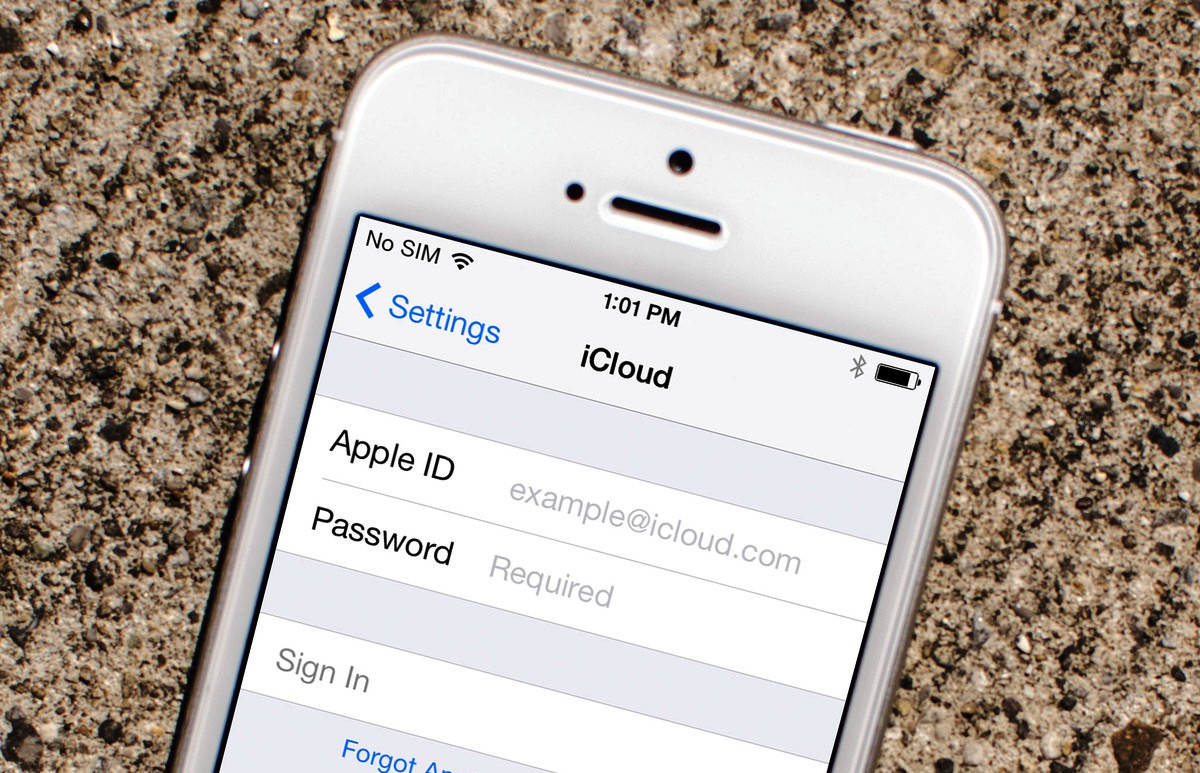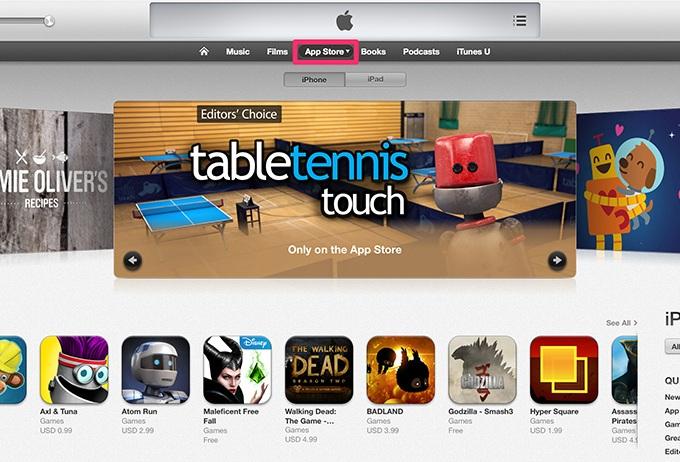Gestionarea contului Apple id com. Fereastra „Conectați-vă la iTunes Store” cu ID-ul Apple al altcuiva - de ce apare și ce trebuie să faceți
Log in magazinul iTunes face posibilă cumpărarea piese muzicale, filme și alt conținut. Dar acest lucru va necesita un ID Apple. Fără acest număr nu te poți apropia de magazin.
Contul este folosit pentru multe servicii de la compania Apple - iCloud, iMessage și altele. Trebuie să fie același pentru toate dispozitivele iOS ale utilizatorului. Dar accesul este posibil la absolut toate achizițiile din magazin.
În acest articol, vom vedea cum să creați un cont și cum să vă conectați la iTunes Store cu acesta.
Creați un ID
- Lansăm Magazin de aplicații pe ecranul dispozitivului iOS și utilizați colecțiile, topurile de top sau secțiunea de căutare. Acest lucru este necesar pentru a selecta software-ul distribuit gratuit. Este important să alegeți o aplicație care nu necesită plată - astfel vom genera un număr fără a-l lega de un card bancar. Dacă trebuie să atașați un card în viitor, o puteți face cu ușurință. Acum să ne uităm la cea mai simplă metodă. Deci, lângă un astfel de software va exista un buton de descărcare.
- Faceți clic pe acest buton și finalizați instalarea.
- În fereastra pop-up, selectați elementul pentru a crea un număr de identificare. Selectați starea și faceți clic pe elementul „Următorul”. Acceptați diferiți termeni și condiții de la compania Apple. Introduceți adresa dvs. de email. Ar trebui să funcționeze normal. Amintiți-vă că aceasta este (sau mai bine zis, va fi după finalizarea tuturor pașilor) autentificarea ID-ului dvs.
- Introduceți parola pe care ați generat-o de două ori și faceți clic pe elementul „Următorul”. Amintiți-vă că personajele trebuie să conțină tipuri diferite litere și cifre. Numărul de caractere este de cel puțin opt. Nu utilizați aceleași simboluri la rând. Puteți folosi un nume plus număr de telefon. Dar acesta este doar un exemplu și una dintre sutele de opțiuni.
- Introduceți setările de securitate. Selectează 3 întrebări și oferă răspunsuri la ele. Încercați să alegeți opțiuni simple astfel încât să le puteți aminti cu ușurință dacă este necesar. Capitol e-mail suplimentar lăsați necompletat. Faceți clic pe secțiunile Terminat și Următorul.
- Când completați informațiile de plată, selectați secțiunea „Nu” dacă nu doriți să conectați acum cardul dvs. bancar la numărul dvs. de identitate. Rețineți că puteți schimba oricând acest lucru în setările contului dvs.
- Verifica-ti email-ul. Un mesaj de la Apple va fi trimis la adresa specificată în timpul procesului de creare a contului pentru a confirma operațiunea. În interiorul scrisorii, faceți clic pe secțiunea de confirmare chiar acum și introduceți-vă ID-ul. Desigur, vă amintiți că ID-ul este un e-mail. Introduceți și caracterele parolei. Dacă nu găsiți mesajul în căsuța dvs. poștală, verificați spamul.
Conectarea la iTunes de pe un dispozitiv iOS
- Hai să lansăm aplicația iTunes Magazin.
- Derulați în partea de jos a afișajului și faceți clic pe elementul de intrare.
- Faceți clic pe secțiunea de conectare cu numărul ID existent și introduceți-l și caracterele parolei. Fără aceasta, nu veți putea intra în magazin.
- Faceți clic pe butonul de consimțământ. Gata, acțiunea se va termina - acum sunteți autentificat.
Apropo, de îndată ce vă conectați la contul dvs., sunteți direcționat automat la secțiunea de muzică, iBooks și alte servicii. În continuare, ne vom uita la cum să desfășurăm acest proces nu pe iPhone-uri, ci pe un computer.
Conectarea la iTunes de pe un computer
Dacă nu aveți iTunes instalat pe computer, descărcați cea mai recentă versiune de pe Resursa Apple pe net. Apoi accesați aplicația și faceți următoarele:
- Deschide iTunes.
- În bara de meniu din partea de sus a ecranului PC-ului sau a ferestrei iTunes, selectați secțiunea Conturi și autentificare.
- Introduceți caracterele de conectare și parola pentru ID. Faceți clic pe elementul Enter sau pe secțiunea de conectare.
- presa pictograma iTunes Magazin.
În iTunes, puteți, de asemenea, să modificați informațiile contului și metoda de plată și să vedeți istoricul achizițiilor de produse. Acolo puteți vizualiza și cumpăra melodii, filme și multe altele.
Pentru a vă conecta la magazin pe un Mac, va trebui să utilizați același număr de identificare ca și pentru iTunes. După deschiderea acestuia din urmă, trebuie să selectați secțiunea magazin și punctul de intrare în bara de meniu din partea de sus a afișajului PC-ului.
După cum puteți vedea, conectarea la contul dvs. de pe un computer nu este dificilă.
Pe gadgetul Apple TV
După ce vă conectați la serviciile Apple pe acest gadget, puteți descărca filme, melodii și emisiuni achiziționate din iTunes Store. Pe el puteți asculta melodii disponibile ca parte a unui abonament la muzica Apple. Dar gadgetul trebuie să fie din a patra linie; în versiunile anterioare, această opțiune nu este disponibilă.
iTunes (sau așa cum este adesea numit de utilizatorii vorbitori de limbă rusă ton) este program gratuit din Măr, disponibil pentru Mac și PC. Vă permite să organizați și să organizați conținutul media pe computer, vă permite să vizionați videoclipuri și să ascultați muzică și vă permite să gestionați aplicațiile pentru iPhone, iPad și iPod, inclusiv achiziționarea și descărcarea acestora din iTunes Store.
Pentru a face cumpărături diverse programe pentru iPhone și iPad, trebuie să vă autorizați computerul în iTunes. Pentru a face acest lucru, la rândul său, trebuie să aveți un cont în App Store instalat pe computer programul iTunesși o conexiune funcțională la Internet.
Dacă aveți toate acestea, atunci vă sugerăm să vă familiarizați cu instrucțiuni pas cu pas despre cum să vă autorizați computerul în iTunes.
Există o limită a numărului de autentificați simultan computere iTunes, care este egal cu cinci. Prin urmare, pentru a vă autentifica de pe al șaselea computer, va trebui să vă dezautorizați pe oricare dintre cele cinci deja autorizate. În plus, este util să efectuați dezautorizarea de fiecare dată când lucrați pe computerul altcuiva. Dacă îl lăsați într-o stare autorizată, atunci oricine vă poate folosi cont pentru a spune aplicații plătite și utilizarea neautorizată a fondurilor dvs.
Pentru a vă dezaautoriza computerul în iTunes, trebuie să urmați acești pași: 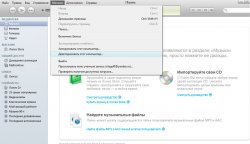
Puteți dezaautoriza în alt mod. Pentru a face acest lucru, accesați magazinul iTunes Stocați și faceți clic stânga pe triunghiul din dreapta adresei dvs E-mail. În meniul care apare, selectați Deconectare (dacă ați ales localizarea în limba rusă în timpul înregistrării) sau Deconectare (dacă v-ați înregistrat pentru date în limba engleză).
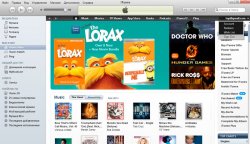
De asemenea, o dată pe an, aveți posibilitatea de a dezaautoriza toate computerele simultan, urmând acești pași:
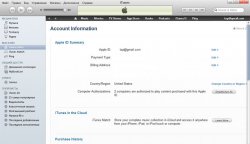
După cum puteți vedea, nu este nimic complicat în a vă autoriza și a dezautoriza computerul în iTunes.
De fapt, fără un cont Apple ID, utilizatorul nu se va putea bucura pe deplin de toate avantajele tehnologiei bazate pe iOS. Folosind dvs autentificare unicăși parola, puteți face achiziții în mod eficient, puteți discuta cu prietenii, puteți salva înregistrări, puteți asculta muzică și multe altele.
Cum să recuperez ID-ul Apple?
ID-ul Apple este permisul tău de încredere către iTunes Store, iCloud, Mac App Store sau orice alte servicii asociate cu compania cu același nume. Dacă v-ați creat anterior ID-ul Apple, dar l-ați uitat sau l-ați pierdut, parcurgeți o procedură simplă de verificare pe site-ul Apple cu adresa dvs. de e-mail cutie poștală. Pas cu pas arata asa:
- Pe site-ul de mai sus, faceți clic pe butonul „V-ați uitat parola?”. si introduceti datele personale solicitate (nume, adresa);
- Poate că folosești deja un ID Apple pe un dispozitiv, dar nu-l amintești? Verificați rezultatul în meniul „Setări -> „App Store” -> „Setări” (fie „iCloud” -> „Setări” sau „Mesaje” -> „Trimite / Primiți”) și găsiți un ID care arată ca această imagine de mai jos:
Cum se creează un ID Apple prin iTunes?
- Descărcați iTunes și accesați programul.
- Deschideți meniul „Magazin” și găsiți « Creați un ID Apple.” Selectați acest articol și faceți clic pe „Continuare”.
- Citiți termenii de utilizare ai serviciului și confirmați că sunteți de acord cu aceștia.
- Urmează forma crearea Apple ID, în care trebuie să specificați e-mailul, căsuța poștală de rezervă și Întrebare de securitate pentru fiabilitate.
- Faceți clic pe „Continuați” (dacă apare un mesaj că ID-ul dvs. Apple este deja înregistrat, utilizați e-mailul specificat pentru a vă autentifica).
- Următorul pas este să introduceți informațiile cardului de credit care vor fi debitate atunci când faceți achiziții pe iTunes.
- Faceți clic pe „Continuați” și verificați ce ați introdus. e-mail de înregistrare. Urmați instrucțiunile din e-mailul de la Apple și ID-ul dvs. va fi creat cu succes.
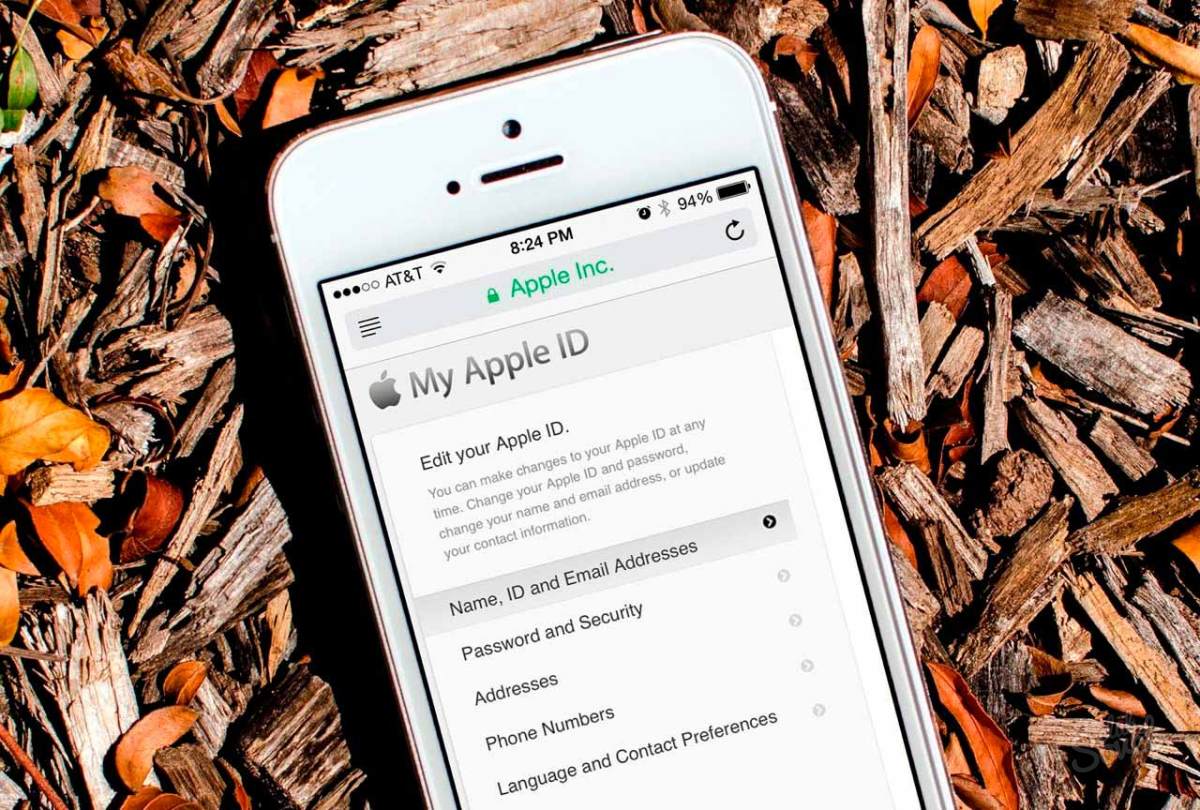
Acum vă puteți utiliza ID-ul Apple pentru a vă conecta la iTunes Store, Mac App Store și iBooks Store, pe orice calculatoare personale sau dispozitive iPhone, iPad, iPod. Dacă este necesar, ID-ul poate fi schimbat accesând pagina contului, selectând „Securitate” -> „Modificare parolă”. Va trebui să intri Parola veche pentru a confirma procedura și a veni cu una nouă. Orice întrebări despre utilizarea ID-ului Apple pot fi adresate pe pagina oficială de asistență pentru utilizatori.
Conținutul stocat pe discul unui computer nu necesită ca utilizatorul să se gândească la autentificarea și autorizarea computerului. Cu toate acestea, dacă trebuie să copiați filme, muzică sau alte fișiere achiziționate de la magazinul iTunes, nu te mai poți descurca fără autorizație.
Din păcate, în Rusia faptul că un computer este iTunes ar trebui să fie autorizați, doar câțiva știu - acei utilizatori foarte rari care Cumpără conținut, în loc să îl descărcați de pe site-uri piratate gratuit. Dar fiecare persoană Yabloko ar trebui să poată autoriza un PC - având în vedere că lupta anti-piraterie din Federația Rusă câștigă rapid amploare, această abilitate simplă va fi cu siguranță utilă în viitorul apropiat.
După ce verificați internetul, instalați și lansați iTunes, procedați după cum urmează:
Pasul 1. În meniul principal al combinatorului media, faceți clic pe „ Cont" și selectați opțiunea " A intra».
În unele versiuni iTunes Locul filei „Cont” poate fi ocupat de fila „Magazin”.
Pasul 2. În fereastra care apare, introduceți adresa de e-mail și parola de la cont Apple. Apoi apasa " A intra».
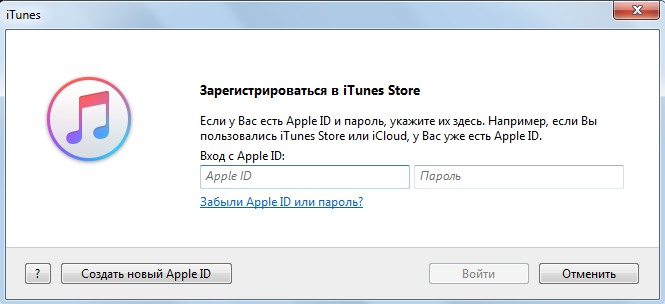
Deci iti vei da seama autentificare îniTunes .
Pasul 3. Faceți clic din nou pe filă Cont", mutați cursorul la elementul " Autorizare" și în meniul care apare, selectați opțiunea " Autorizați acest computer».
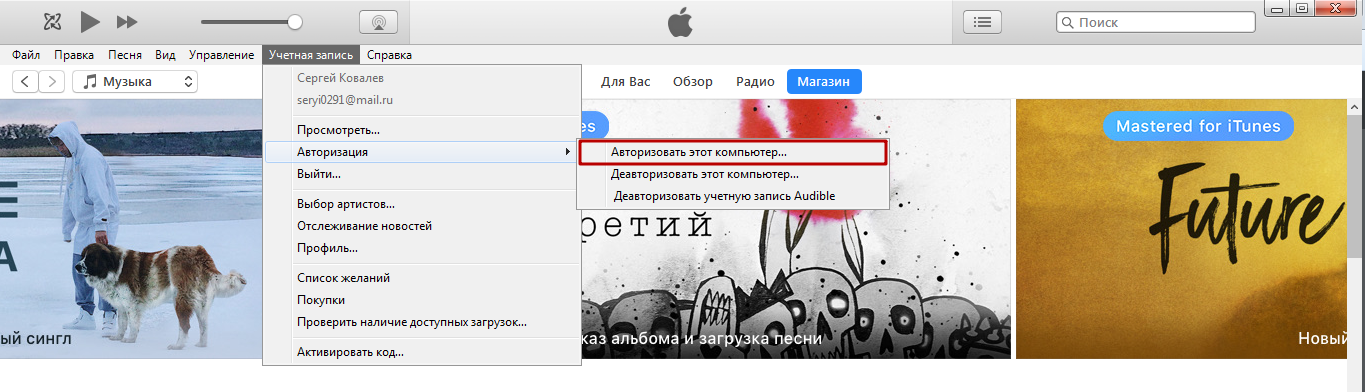
Pasul 4. Introduceți parola ID-ul Apple din nou.
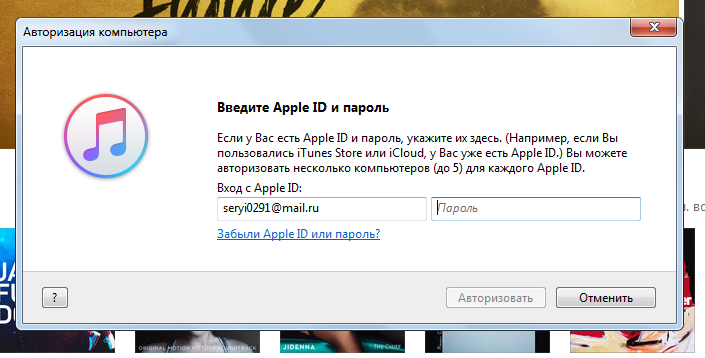
Pentru a afla numărul de persoane atașate la ID-ul Apple computere, trebuie să treceți cu mouse-ul peste fila " Cont" în meniul principal și selectați " Vedere" Opus articolului " Autorizarea calculatoarelor" și informațiile pe care le cauți vor fi prezente. 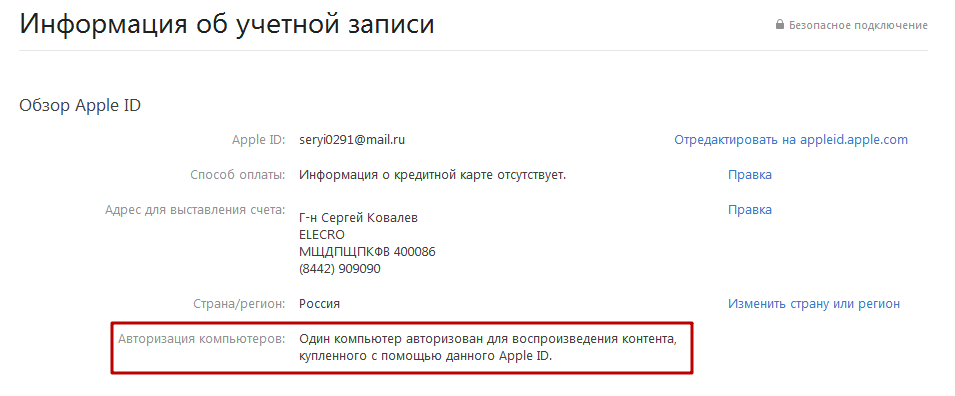
Cum să dezautorizezi un computer în iTunes?
În niciun caz nu trebuie să lăsați contul altcuiva autorizat. calculator. Dacă proprietarul ID-ul Apple face o astfel de neglijare, utilizatorul computerului nu numai că va avea acces la aplicatii platite(pe care proprietarul gadgetului l-a cumpărat din banii săi), dar și posibilitatea de a-l achiziționa conținut nou din magazinul iTunes– de pe un card care este conectat la cont.
Pasul 1. Faceți clic pe fila " Cont» în meniul principal iTunes.
Pasul 2. Treceți cursorul peste „ Autorizare" și în meniul care apare, selectați " Dezautorizați acest computer».
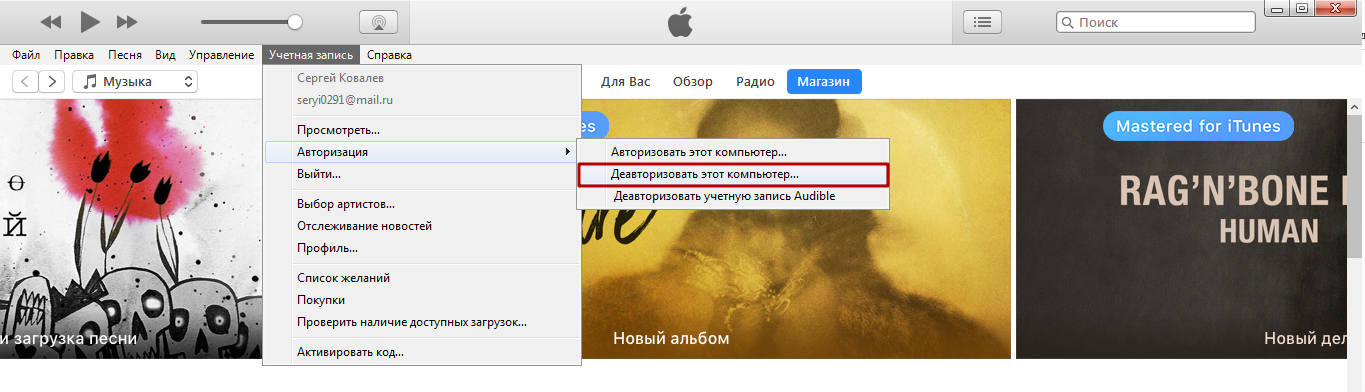
Printre utilizatorii casnici Tehnologia Apple O întrebare frecventă este: ce înseamnă „Deautorizarea contului audibil”? Perceptibil este o companie deținută de Amazon care vinde cărți audio; autorizarea contului Perceptibil V iTunes permite utilizatorului să asculte cărți descărcate de pe site-ul retailerului direct în combinatul media. Audible.com distribuie doar literatură în limba engleză - motiv pentru care nu s-a auzit despre acest portal în Rusia.
Pasul 3. Introduceți parola ID-ul Appleși faceți clic pe butonul Dezautorizați" Dacă procedura este finalizată cu succes, veți vedea un mesaj ca acesta.
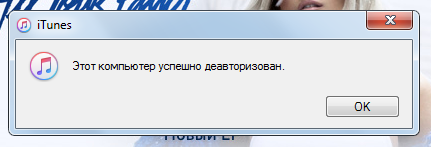
După aceasta, nu trebuie să vă faceți griji cu privire la siguranța conținutului și a banilor de pe card.
Cum să resetați toate computerele autorizate simultan?
O dată pe an titular ID-ul Apple are capacitatea de a reseta totul dintr-o dată calculatoare autorizate cu un singur clic – chiar dacă computerele în sine nu sunt la îndemână. Pentru a face acest lucru, utilizatorul trebuie să efectueze următoarele operații:
Pasul 1. Faceți clic pe fila " Cont" și selectați secțiunea " Vedere" La fel, am aflat anterior și numărul de calculatoare autorizate.
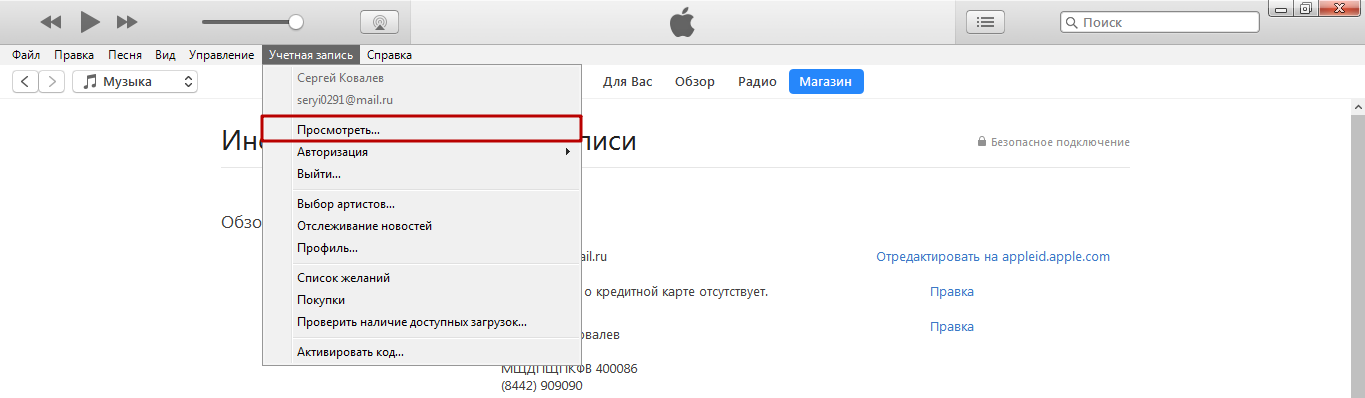
Pasul 2. Pe pagina " informatii despre cont» caută articolul « Autorizare calculatoare" Dacă pentru unul ID-ul Apple Dacă sunt autorizate 2 sau mai multe computere, atunci lângă informațiile despre numărul de computere va apărea un buton „ Dezautorizați totul» (« Deautorizarea tuturor»).
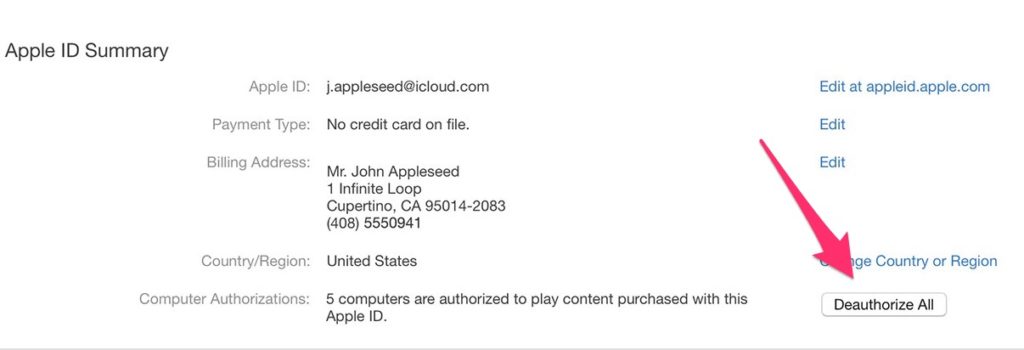
Făcând clic pe acest buton, se vor reseta toate computerele la care sunt conectate iTunes folosind parola contului Apple.
Instrucțiunile sunt relevante pentru iTunes 12. In mai putin versiuni moderne media harvester, dezautorizarea tuturor computerelor poate fi efectuată diferit.
Dacă trebuie să resetați toate computerele pentru a doua oară într-un an, va trebui să contactați serviciul american Suport Apple(disponibil la http://getsupport.apple.com) și scrieți solicitarea în engleză. Solicitarea va fi satisfăcută în 24 de ore dacă utilizatorul iTunes va indica corect detaliile solicitate (adresa de mail, tara de resedinta).
Ce să faci dacă iTunes îți cere constant să-ți autorizezi computerul?
Plângeri că iTunes Când încearcă să reda fișiere media achiziționate, acestea necesită autorizare (când PC-ul este deja autorizat) și se înmulțesc pe Internet. Un utilizator care întâmpină această problemă vede pe ecran un mesaj similar cu acesta:
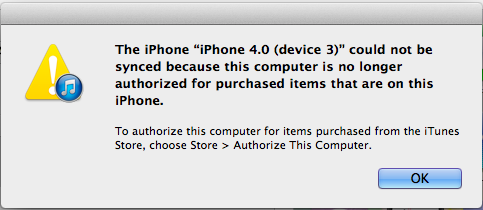
Nu se știe în totalitate de ce apare eroarea, dar Apple știe cum să o repare și împărtășește de bunăvoie aceste informații. Potrivit producătorului, ar trebui să ștergeți și să recreați folderul " SC Info"– acest director este foarte important pentru funcţionare corectă iTunes. Aici algoritm detaliat Acțiuni pentru proprietarii de PC-uri Windows:
Pasul 1. În primul rând, aproape iTunes.
Pasul 2. Faceți vizibil fișiere ascunseși foldere– directorul pe care îl căutați este exact asta. Faceți clic pe butonul " start» și introduceți bara de căutare « Setări pentru foldere" Apoi selectați secțiunea cu același nume.
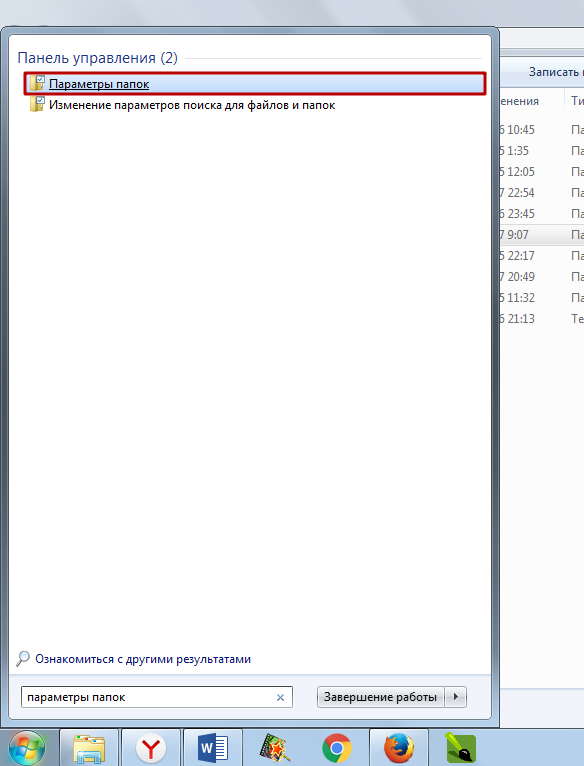
În fereastra care apare, accesați „ Vedere", mai departe în bloc " Adiţional Opțiuni" Derulați lista de opțiuni până în jos - la sfârșit veți găsi articolul " Afișați fișierele, folderele și unitățile ascunse" Plasați cursorul lângă el.
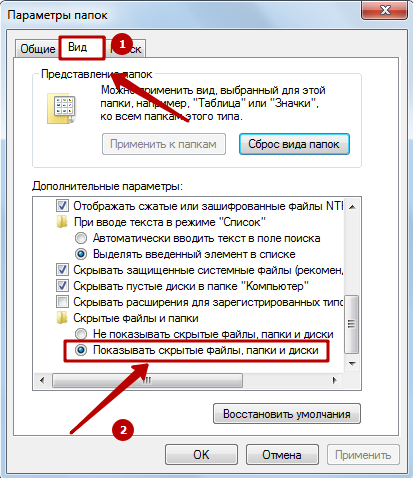
În cele din urmă, faceți clic pe „ aplica" Și " Bine».
Pasul 3. Mergeți pe disc CU- vei vedea folder ascuns « ProgramData».
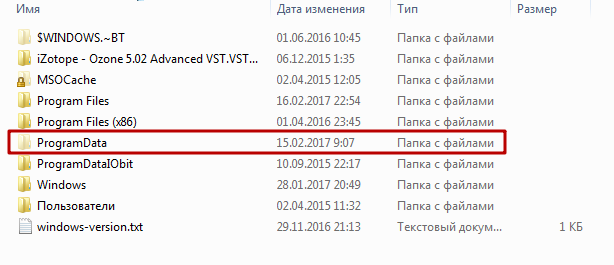
Deschideți acest folder, apoi urmați calea " Computer Apple» — « iTunes" În ultimul director veți găsi folderul „ SC Info„, de unde vin toate problemele.
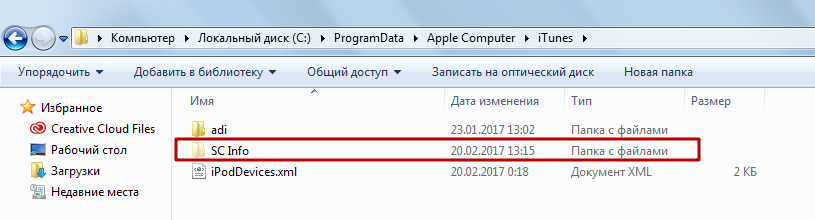
Trimite acest folder la " Cart».
Concluzie
Autorizarea PC în iTunes– un mecanism unic de protecție împotriva neglijenței; cu el folosind Appleîncurajează utilizatorii tehnologiei Apple să monitorizeze computerele pe care le folosesc pentru a se conecta la conturile lor.
Cu toate acestea, mecanismul, aparent, nu a fost adus la bun sfârșit - și acesta nu este punctul de vedere subiectiv al autorului, ci opinia multor posesorii de iPhoneși iPad, care iTunes chinuit de cereri constante de autentificare. Apple recomandă rezolvarea problemei ștergând „ SC Info„(care se creează apoi automat), dar această metodă nu dă întotdeauna rezultate. Dacă ștergerea folderului nu ajută, utilizatorul nu are de ales decât să contacteze asistența pentru ajutor și să spere că angajații Apple vor ajuta.
Buna ziua! Apariția diferitelor semne de neînțeles, cu avertismente și mai de neînțeles, pe iPhone și iPad este întotdeauna neplăcută. Și când în această fereastră, deasupra tuturor celorlalte, sunt indicate datele altcuiva, este un dezastru total. Exact așa s-a simțit prietenul meu când iPhone-ul proaspăt achiziționat a primit un avertisment de informare ca acesta: „Conectează-te la iTunes Store. introduce Parola Apple ID pentru [email protected]».
Ar părea o situație comună, dar există mai multe nuanțe importante:
- iPhone-ul pare a fi nou, tocmai achizitionat.
- ID-ul tău Apple și iCloud sunt specificate în siguranță în setări.
- Și iată acest cont Intrarea Apple ID-ul pentru care vi se solicită să introduceți o parolă nu este cunoscut de nimeni.
Și acum ce pot face? De unde o pot lua? Și de ce iTunes Store solicită atât de intruziv (când dați clic pe butonul „Anulați”, după un timp avertizarea apare din nou) cere această parolă? Există mai multe opțiuni, acum vă voi spune mai detaliat, să mergem!
Opțiunea 1: Du-l înapoi la magazin
Cel mai Imediat. Tine minte! Când apare o fereastră pe un iPhone „nou” care vă cere să introduceți date de la Apple al altcuiva ID-ul nu este normal. Dacă contul proprietarul precedent a fost introdus pe el - asta înseamnă că acest iPhone a fost activat mai devreme. Așadar, contactați locul de unde ați achiziționat dispozitivul cu întrebarea „ce fel de prostii?” și cererea de înlocuire/restituire a banilor - destul de acțiune corectă In aceasta situatie.
Dar acest caz nu ne convine. De ce? E simplu! Se pare că la cumpărare, prietenul meu mi-a cerut să încarc acolo „jucării și programe” - mai ales că le-au oferit totul gratuit! De ce sa nu profiti? Și de aceea trecem la a doua soluție a problemei...
Opțiunea 2. Remediați singur
A cerut ceva, dar nimeni nu i-a dat parola pentru acest ID Apple (cu care s-au descărcat jocuri). Și iată cel mai important lucru:
Dacă l-ați descărcat pe iPhone sau aplicația iPad(joc) folosind un cont „străin”, apoi pentru a opera acest program (de exemplu, pentru a actualiza) veți avea nevoie de parola de la acest cont „străin”.
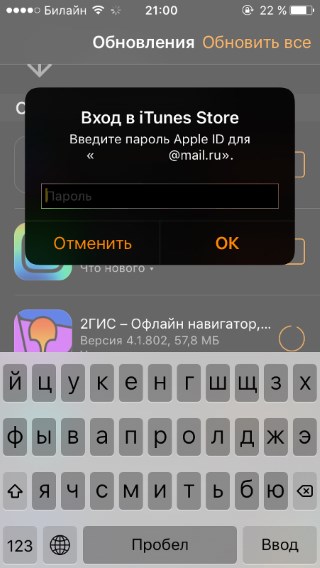
ÎN în acest caz,, una dintre aplicații (descărcate în magazin) necesita actualizare - așa că semnul „Login to the iTunes Store” a apărut cu o frecvență de invidiat. Dacă nu știi parola, atunci decizia corectă Va fi ușor să dezinstalați acest program și apoi fereastra iTunes va dispărea. Adevărat, din moment ce nume specific nu este indicat, poate fi necesar să ștergeți absolut totul. Și în unele cazuri, mai ales grave -...
Dar este mult mai bine decât să faceți clic pe butonul „Anulați” la fiecare câteva minute (sau ore) încercând să închideți o fereastră enervantă.
Avertisment important! Dacă te hotărăști brusc să descărcați aplicații în acest fel (folosind contul altcuiva - acest lucru este foarte comun pe Internet), atunci NICIODATĂ (chiar pentru 1, 2, 3 secunde!) nu o introduceți în Setări - iCloud (puteți obține blocare permanentă). ). Doar contul tău ar trebui să fie acolo. Mereu.
Paragraful de mai sus este pur și simplu un strigăt din inimă. Doare :)
Revenind la subiectul articolului, aș dori să observ că pe iPhone și iPad ar trebui să utilizați întotdeauna doar dosarul academic. Apoi tot felul de ferestre care se oferă să intre în iTunes Store cu străini Date Apple ID-ul nu va apărea. Și dacă o fac, va fi doar cu contul tău. Ceea ce înseamnă intră parola corecta nu va fi mare lucru.